因为工作需要,特意集成了一下VTK到iOS平台。经真机测试无误后,整理过程如下,文档是我个人编写,如有不全面之处,还望各位提出。
iOS平台集成VTK说明文档
关于集成VTK到iOS平台的过程详细的拆解为以下三步,每一步都有详细的解释和方法,供大家参考:
第一步:VTK的Mac所需文件的生成
1:下载所需的资源和工具:
下载VTK源VTK-7.0.0.zip最新版本 ,链接地址http://vtk.org/
下载cmake,使用cmake-3.5.0-rc3-Darwin-x86_64最新版本并解压安装
下载安装开发工具Xcode
2:cmake使用过程:
打开cmake,在Where is thesource code:选项中选择所解压的VTK源文件VTK-7.0.0.zip
在Where to build the binaries里面选择输出的Mac所需文件的位置(可在解压后的源文件中新建文件夹作为输出位置,方便查找)
3:点击“Configure”按钮,选择Unix Makefiles,下面勾选Use defaultnative compilers。扫描的历程中会出现红色错误提示,不论什么错误都会导致后来编译的错误。
查看列表中的选项:
(1)VTK_IOS_BUILD选项进行勾选,用于支持编译iOS工程;
(2)IOS_DEVICE_ARCHITECTURES选项查看是否支持arm64;
(3)CMAKE_FRAMEWORK_INSTALL_PREFIX选项为输出vtk.framework的存放路径(可在源文件下新建并自行命名一个文件夹用于存放生成的vtk.framework,以此作为路径以便查找);
4:重新Configure,直至红色扫描区域红色警告全部消失。然后点击Generate,生成文件。
第二步:终端编译
打开终端键入命令,使生成的VTK文件编译为vtk.framework。
1:cd到cmake生成的文件下
2:输入命令make –j4
3:执行编译过程切勿输入其他命令,生成结果如下:
第三步:集成
工程配置项修改:
1:添加vtk.framework以及其对应的libstdc++.6.0.9.tbd到当前工程
2:Build Setting:EnableBitcode 设置为NO
3:Search Paths修改。Framework SearchPaths以及Header Search Paths都要重新设置路径,以防找不到头文件或framework产生错误。
有需要demo请私信我,(*^__^*) 嘻嘻……










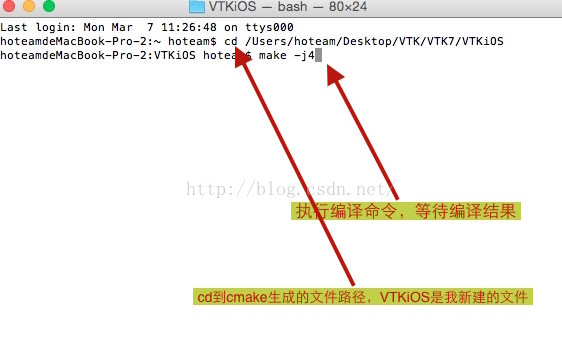
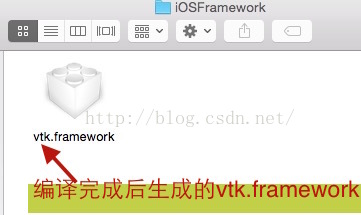
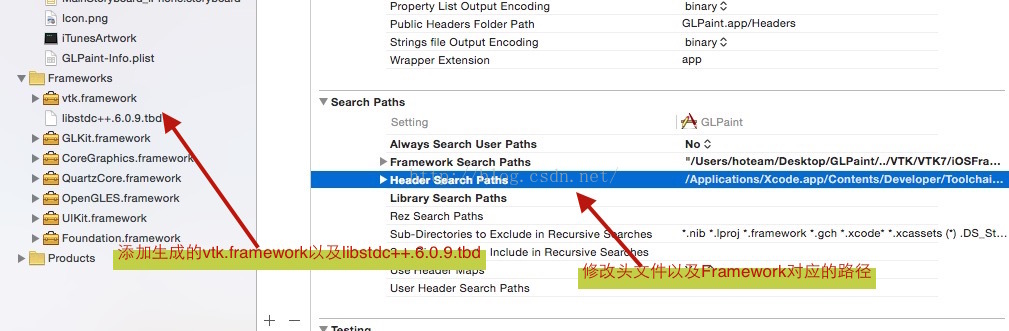















 775
775

 被折叠的 条评论
为什么被折叠?
被折叠的 条评论
为什么被折叠?










